Wix Stores: crear regiones de envío y entrega
3 min
En este artículo
- Crear una región de envío
- Preguntas frecuentes
Wix Stores viene con dos regiones ya agregadas: una para tu propio país (la región "Nacional") y otra para el resto del mundo (la región "Internacional"). Ambas ofrecen envío gratuito de forma predeterminada.
Partiendo de esa base, puedes editar, eliminar y agregar regiones para configurar un plan de envío que mejor funcione para tu negocio.
Crear una región de envío
Una región de envío puede ser un país, un grupo de países o estados o provincias dentro de un país. Por ejemplo, puedes crear cualquiera de las siguientes regiones:
- Estados Unidos
- Estados Unidos + Canadá + México
- Estados Unidos + Ontario
- California + Oregón + Washington
Para crear una región de envío:
- Ve a los ajustes de Envío y cumplimiento en el panel de control del sitio.
- Haz clic en + Crear región.
- Ingresa un nombre para la región.
Consejo: Esto es para uso interno; los clientes no lo verán. - Agrega uno o más destinos.
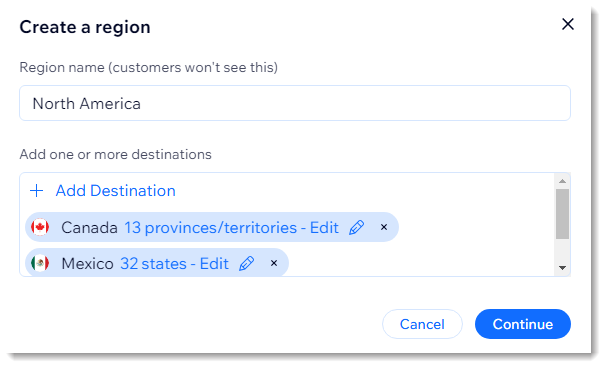
- (Opcional) Elimina algunos estados o provincias de un país:
- Haz clic en Editar junto al nombre del país.

- Desmarca las áreas a las que no deseas realizar envíos y haz clic en Agregar.
- Haz clic en Editar junto al nombre del país.
- Haz clic en Continuar.
Siguientes pasos:
Elige qué tipo de método de entrega deseas configurar para esta región. Después de configurar un tipo de entrega (por ejemplo, envío) puedes agregar otros métodos.
Preguntas frecuentes
Haz clic en una de las siguientes preguntas para obtener más información.
¿Qué sucede si no hay una regla de envío en una región en particular?
¿Cómo elimino una región?
¿Cómo configuro el envío y la entrega para varias regiones con tarifas diferentes para cada una?
¿Cómo edito una región existente?



 junto al nombre de la región y haz clic en Eliminar región.
junto al nombre de la región y haz clic en Eliminar región.

